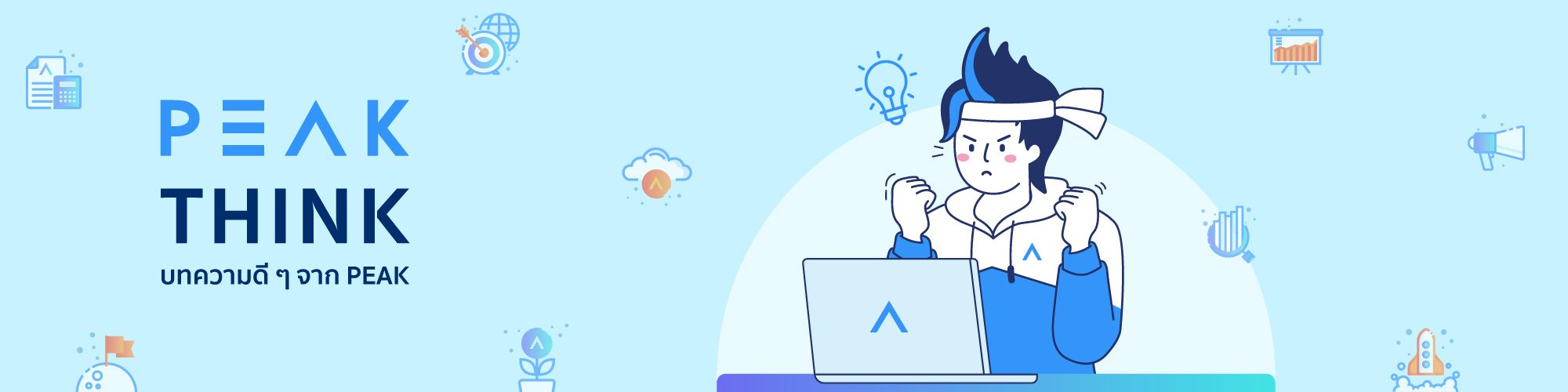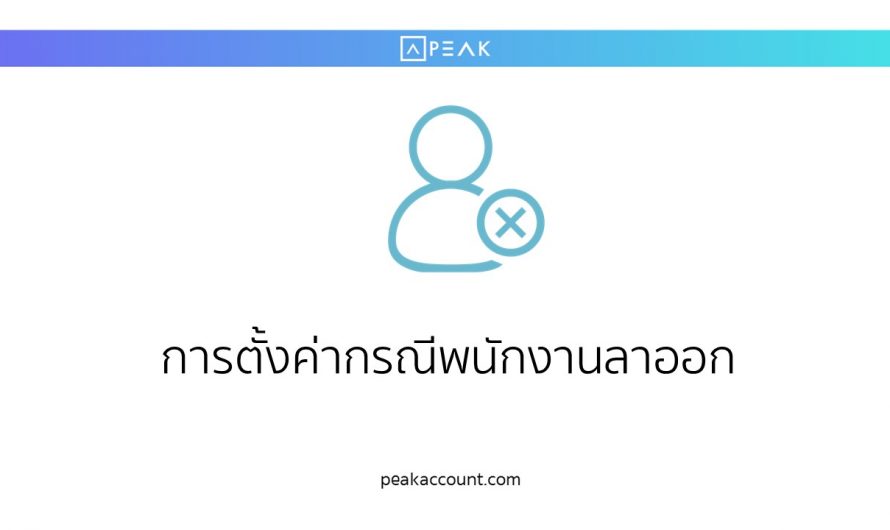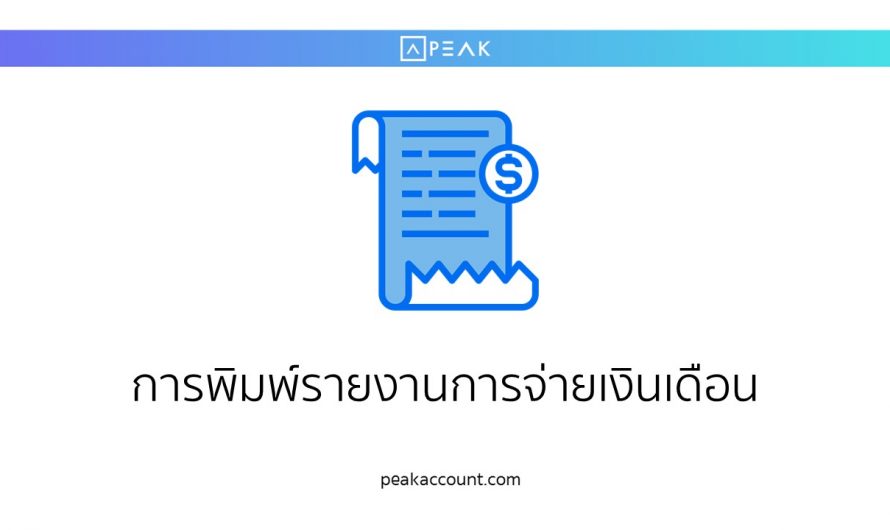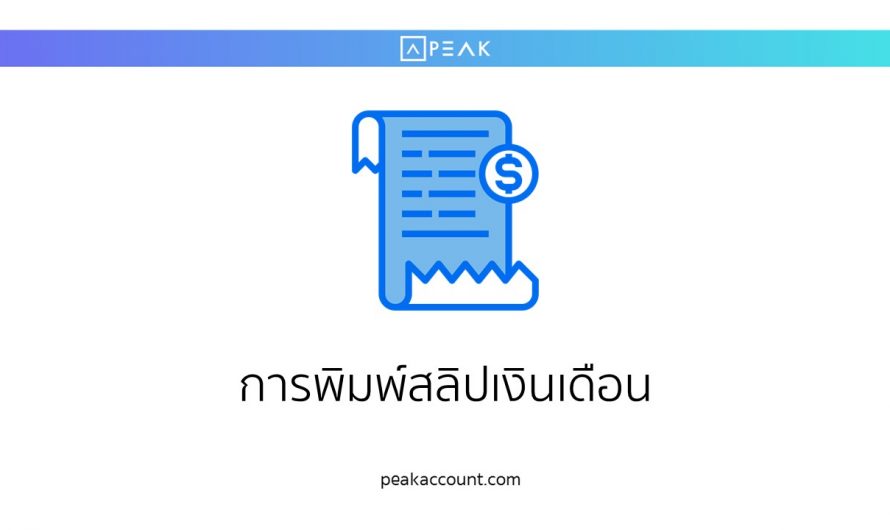การใช้งานฟังก์ชันกลุ่มจัดประเภท
สำหรับ PEAK Board วันนี้ระบบจะเปิดให้ทุกแพ็กเกจ ได้ทดลองใช้งานฟรี จนถึงวันที่ 31/12/2021 หลังจากนั้นจะสามารถใช้ได้เฉพาะแพ็กเกจ Pro+ เท่านั้น ฟังก์ชันกลุ่มจัดประเภท (Classification) บน New PEAK ที่ช่วยให้ผู้ใช้งานสามารถจัดประเภทรายได้-ค่าใช้จ่ายออกตามข้อมูลที่ต้องการ เช่น จัดกลุ่มประเภทตามสาขา ตามพนักงานขาย ตามโปรเจค แบ่งค่าใช้จ่ายตามแผนกเพื่อดูต้นทุนของแต่ละทีม เป็นต้น การใช้งานฟังก์ชันกลุ่มจัดประเภทจะอยู่ในหน้า New PEAK …